Win10复制屏幕到投影仪时怎么设置不显示通知
我们在投影仪上复制电脑屏幕的时候,电脑中的通知可以设置不要显示在投影仪上,今天就跟大家介绍一下Win10复制屏幕到投影仪时怎么设置不显示通知的具体操作步骤。
1. 首先打开电脑,进入桌面,在左下角的开始图标处,右键
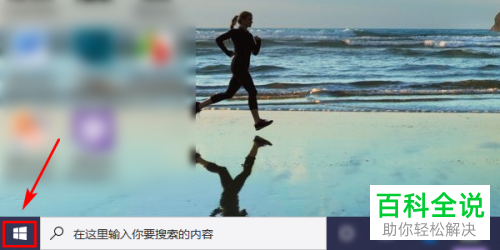
2. 在打开的菜单在,选择【设置】选项
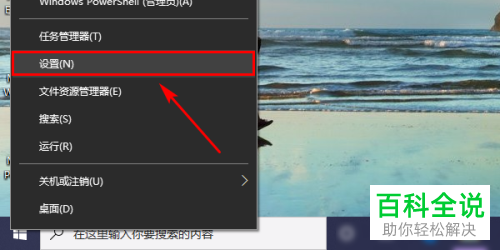
3. 在打开的Windows 10设置页面,选择【系统】选项,打开
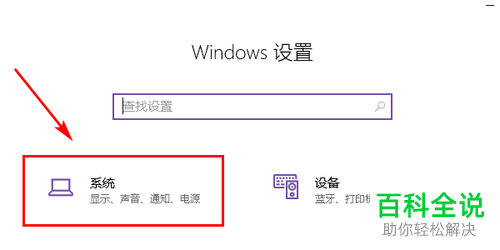
4. 进入系统设置页面后,点击左侧的【通知和操作】选项
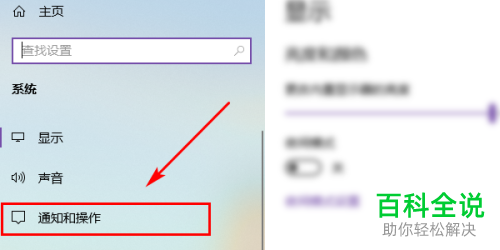
5. 在右侧打开的通知下,找到“在我复制屏幕时隐藏通知”的选项,如图,默认下方的开关是关闭的

6. 最后,将开关设置为“开”如图,重启电脑后,再次连接投影仪就不会显示通知了。

以上就是Win10复制屏幕到投影仪时怎么设置不显示通知的具体操作步骤。
赞 (0)

